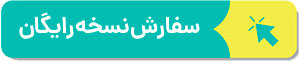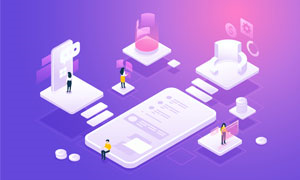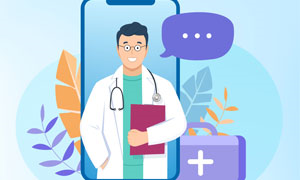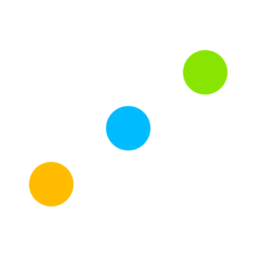منظور از سرویس ها و خدمات در کلینیک یا درمانگاه، تمامی کارهایی است که توسط پزشکان و پرستاران کلینیک انجام می شود و مراجعین، بابت آن پول پرداخت می کنند. مثل :
- ویزیت پزشک
- تزریق عضلانی
- تزریق وریدی
- تزریق ژل
- بوتاکس
- سرم تراپی
- مشاوره روانشناسی
- و ...
یکی دیگر از قابلیتهای نرم افزار کلینیک و مطب سیب، امکان تعریف نامحدود انواع سرویس داخل نرم افزار میباشد.
برای دسترسی به فرم مدیریت سرویس ها، پس از وارد شدن به محیط نرم افزار کلینیک سیب، روی سربرگ "سرویس ها و تعرفه ها" کلیک کرده و گزینه "سرویس ها" را انتخاب می کنیم.
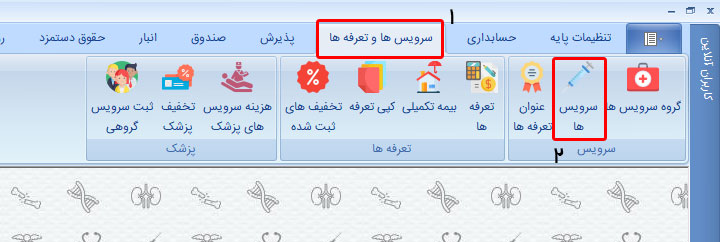
نکته : توجه داشته باشید که اگر این گزینه برای شما وجود نداشت، به این معنی است که مدیر سیستم دسترسی لازم برای مدیریت سرویس ها را به حساب کاربری شما نداده است.
پس از کلیک روی گزینه "سرویس ها" فرم مربوطه را به شکل زیر مشاهده می کنید :
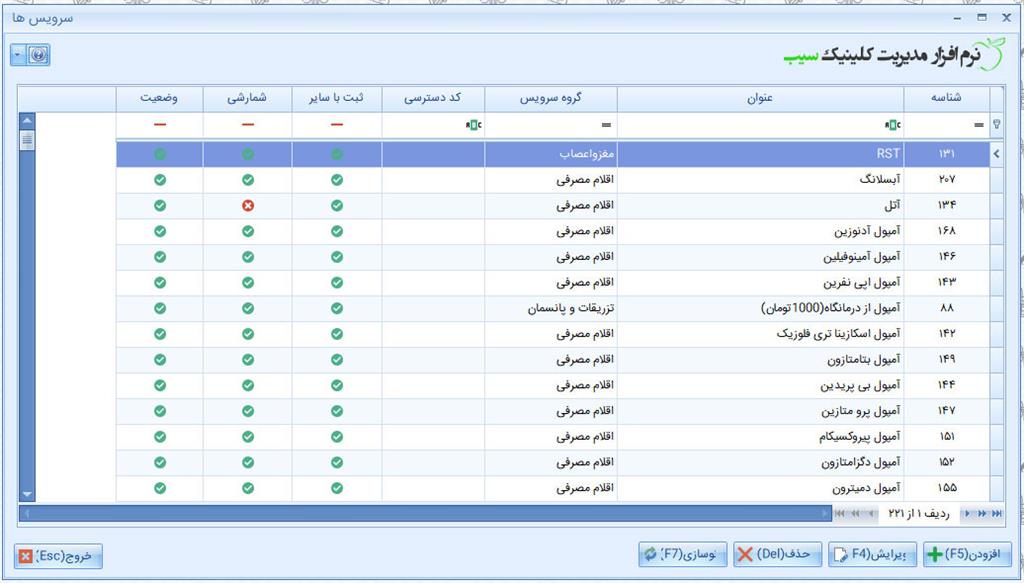
در این لیست، سرویس هایی که از قبل در درمانگاه تعریف شده را مشاهده خواهید کرد.
افزودن سرویس
برای تعریف سرویس جدید می توانید روی دکمه "افزودن" کلیک کنید یا دکمه F5 روی کیبورد را فشار دهید، تا فرم افزودن سرویس به صورت شکل زیر برای شما نمایش داده شود:
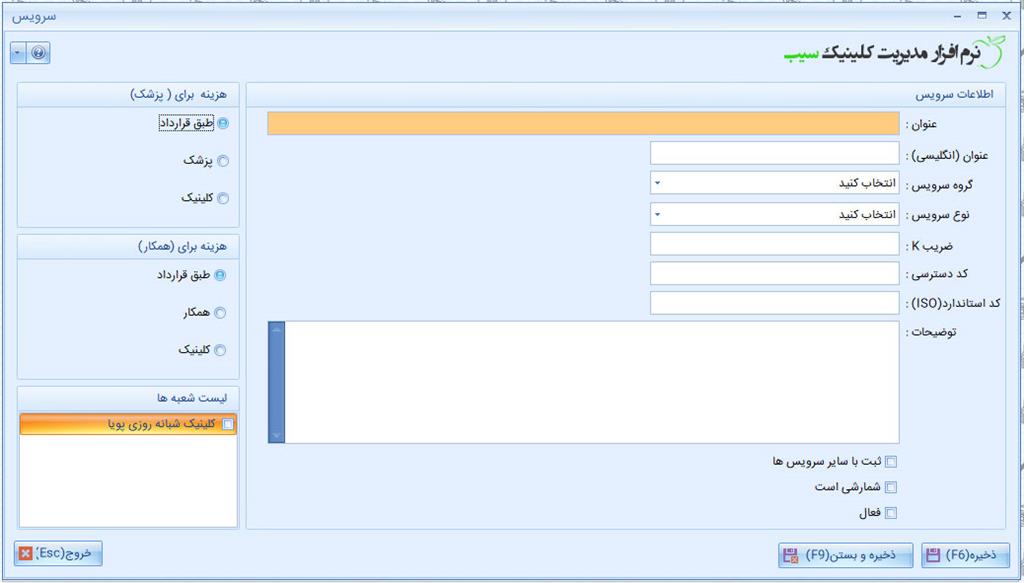
در این فرم، فیلدهای ورودی مورد نیاز (به رنگ نارنجی) را حتما باید وارد کنید. سایر فیلدهای ورودی، اختیاری است و می توانید خالی بگذارید.
کاربرد گزینه هایی که باید تیک بزنید به شرح زیر می باشد :
گروه سرویس : در این قسمت، گروه سرویس مورد نظر را که قبلا تعریف کرده اید را انتخاب می کنید.
ثبت با سایر سرویس ها : با فعال کردن این گزینه، کاربر پذیرش می تواند به همراه سرویس جاری، سایر سرویس هایی هم که اجازه ثبت با سایر سرویس ها را دارند، باهم انتخاب کند و در یک قبض ثبت نماید.
شمارشی است : با فعال کردن این گزینه، کاربر پذیرش می تواند تعداد سرویس ارائه شده را پس از انتخاب آن تغییر دهد. مثلا برای خدمت "تزریق عضلانی" این گزینه باید فعال باشد تا در صورت تزریق بیش از یک عدد، کاربر پذیرش بتواند تعداد را زیاد کند ولی برای ویزیت پزشک نباید این گزینه را فعال کنید.
وضعیت : با غیر فعال کردن این گزینه، باجه پذیرش به این سرویس دسترسی نخواهد داشت.
ویرایش سرویس
برای ویرایش سرویس، در لیست سرویس ها روی ردیف مورد نظر کلیک می کنیم، سپس دکمه ویرایش یا کلید F4 روی کیبورد را فشار می دهیم. مانند قسمت افزودن، فیلدها را نسبت به نیاز خود تغییر می دهیم و در پایان نیز دکمه "ذخیره و بستن" را کلیک کرده یا کلید F9 رو فشار می دهیم.
حذف سرویس
برای ویرایش سرویس، از لیست سرویس ها روی ردیف مورد نظر کلیک می کنیم، سپس دکمه حذف را کلیک کرده یا کلید Del روی کیبورد را فشار می دهیم. توجه داشته باشید اگر برای سرویسی که قصد حذف آن را دارید، تعرفه (قیمت) ثبت شده باشد، امکان حذف نخواهید داشت. مگر اینکه ابتدا تعرفه آن را حذف کنید.
برای استفاده بهتر از این آموزشها، روی دکمه زیر کلیک کرده و نسخه آزمایشی نرم افزار کلینیک سیب را به صورت رایگان دریافت کنید